İnsanların çoğu dağınık Sağ tıklama bağlam menüsünü sevmez. Orada sadece yararlı seçeneklerin olmasını istiyorlar. Bir program veya yazılım yüklediğinizde ne olur, belirli programlar içerik menüsüne kendi seçeneklerini ekler. Örneğin, winzip'i kurduğunuzda, aşağıdaki gibi seçenekler ekler. arşive Ekle, benzer şekilde notepad++ yüklediğinizde ekler notepad++ ile düzenle seçeneği, herhangi bir dosyaya sağ tıkladığınızda.
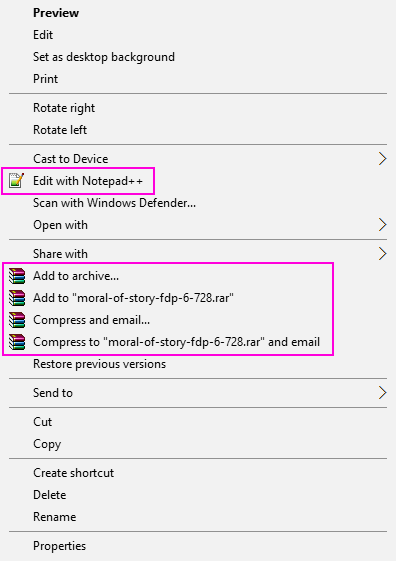
Şimdi, örneğin, notepad++ ile düzenlemeyi kaldırmak veya bir dosya için sağ tıklama bağlam menüsünde mevcut olan arşive ekleme seçeneklerini eklemek istediğimi varsayalım. Nasıl yapıldığını görelim.
Windows 10'da dosya için Sağ Tıklama Bağlam Menüsü Nasıl Düzenlenir
Aşama 1: – Öncelikle Windows 10 görev çubuğunun arama kutusunda aratarak RUN'u açın.
Adım 2: – Şimdi çalıştır komut kutusuna regedit yazın.

Aşama 3: – Şimdi, kayıt defteri düzenleyicisinde sağ taraftan aşağıdaki yola göz atın
HKEY_CLASSES_ROOT\*\shellex\ContextMenuHandlers\
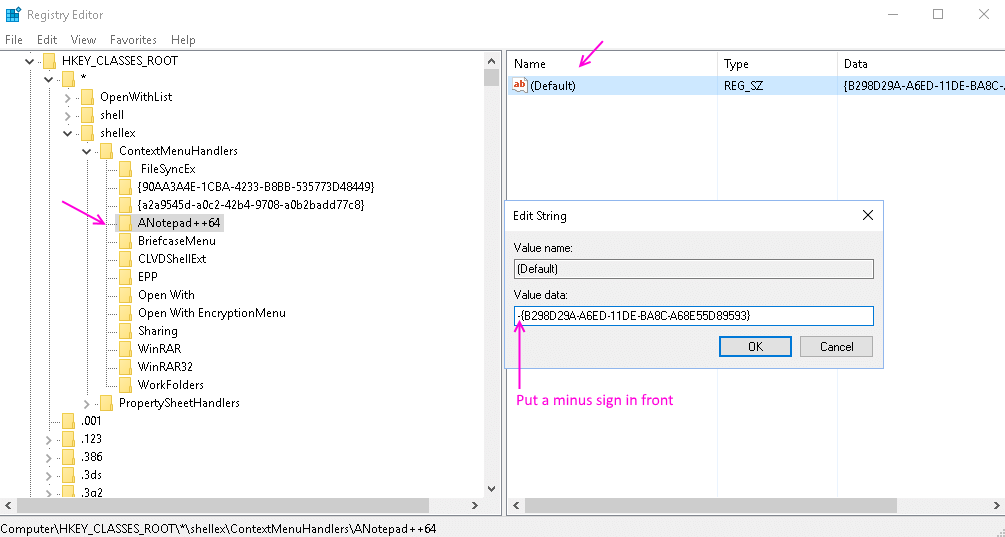
4. Adım: – Şimdi, bir kez genişlettiğinizde
BağlamMenuİşleyiciler , orada birçok seçenek mevcut olacak. Şimdi, sağ tıklama bağlam menüsünde bulunan öğelerin adı ve tuşların adı tam olarak aynı olmayacaktır. Onları tanımlamanız gerekir.Örneğin şunu rahatlıkla söyleyebiliriz. Not Defteri++64 ile ilgilidir notepad++ ile düzenle .
Adım 5: – Şimdi, gerekli anahtarı seçin ve ardından üzerine çift tıklayın. Varsayılan. Şimdi, değer verisine bir eksi işareti koyun – değerin önünde. Bu onu etkisiz hale getirecektir.
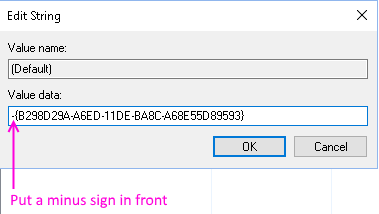
Not: – Gelecekte değişiklikleri geri almak istiyorsanız, eksi işaretini önden kaldırmanız yeterlidir.
Eksi işareti koyduktan sonra bile çalışmıyorsa, anahtarı silin. Bu adımı geri alamayacağınızı unutmayın.
Öğeleri burada bulamazsanız, bulunabileceği başka yerler de vardır.
HKEY_CLASSES_ROOT\*\kabuk
HKEY_CLASSES_ROOT\AllFileSystemObjects\ShellEx\ContextMenuHandlers
Klasörlerin bağlam menüsünü düzenlemek için aşağıda verilen konumları kullanın.
HKEY_CLASSES_ROOT\Klasör\shellex\ContextMenuHandlers\
HKEY_CLASSES_ROOT\Dizin\kabuk
Masaüstü için bağlam menüsünü düzenlemek için aşağıda verilen konumları kullanın.
HKEY_CLASSES_ROOT\Dizin\Arka Plan\kabuk
HKEY_CLASSES_ROOT\Directory\Background\shellex\ContextMenuHandlers.
Alternatif Yöntem – Ücretsiz Araçlar Kullanma
1. İndir kabuk görünümü
2. Yazılımı ayıklayın ve Açmak için shexview uygulamasına tıklayın.

3. Tıklamak Seçenekler > Uzantı Türüne Göre Filtrele

4. Seç Bağlam Menüsü ve tıklayın TAMAM MI.
5. CTRL tuşunu basılı tutun ve kaldırmak istediğiniz öğeleri seçmeye devam edin.
6. Sağ Tıklayın ve Seçili Öğeleri Devre Dışı Bırak.
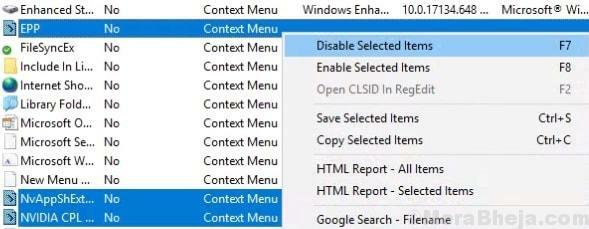
7. Tıklamak seçenek ve Seç Explorer'ı yeniden başlatın.
Bu, Windows 10 Bilgisayarınızdaki Sağ Tıklama Menünüzden İstenmeyen Bağlam menüsü girişlerini kaldıracaktır.

